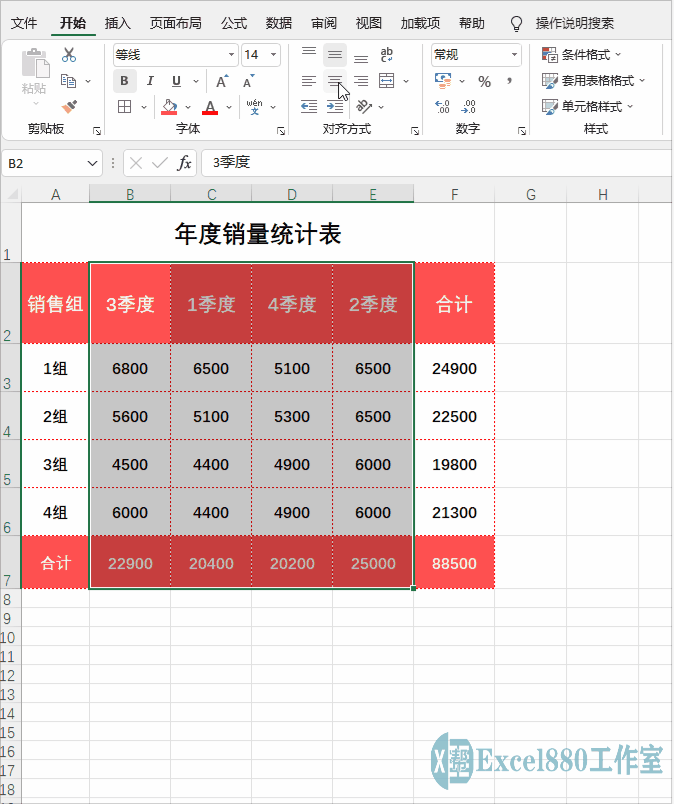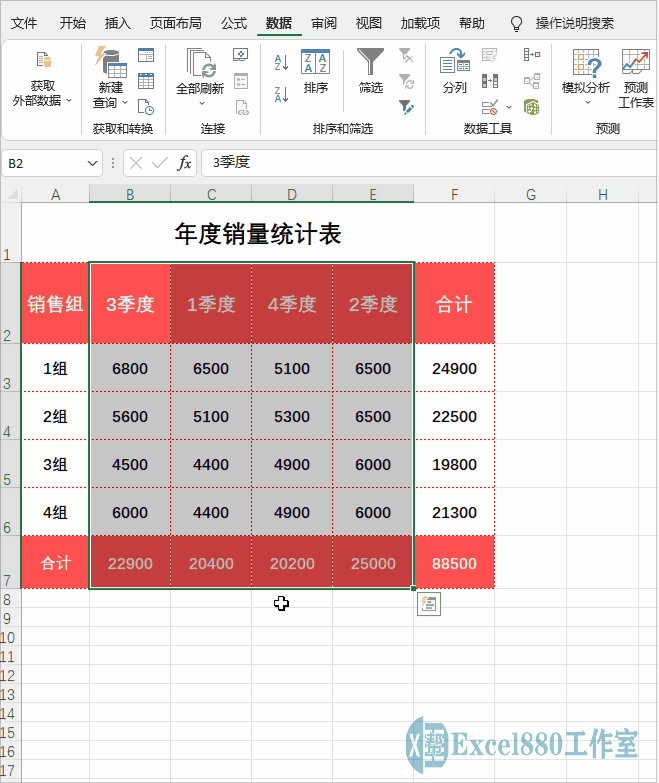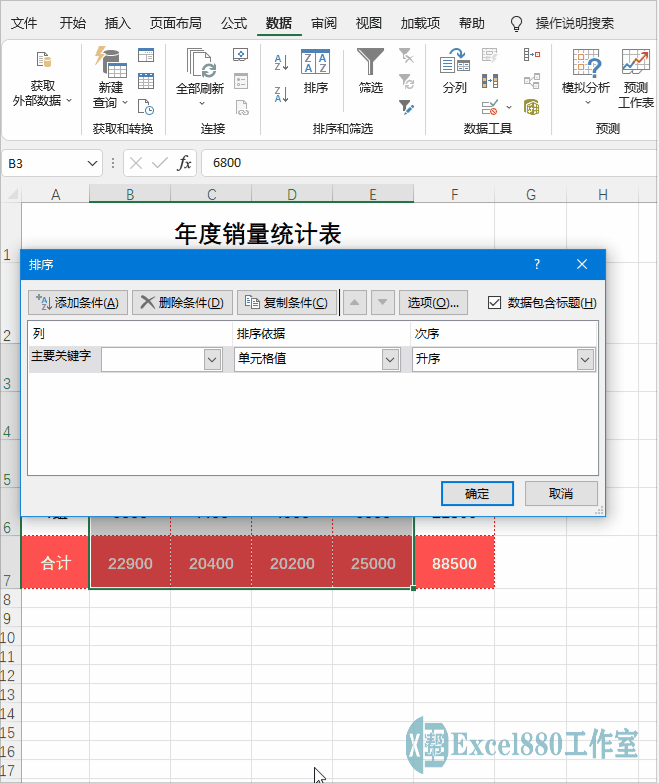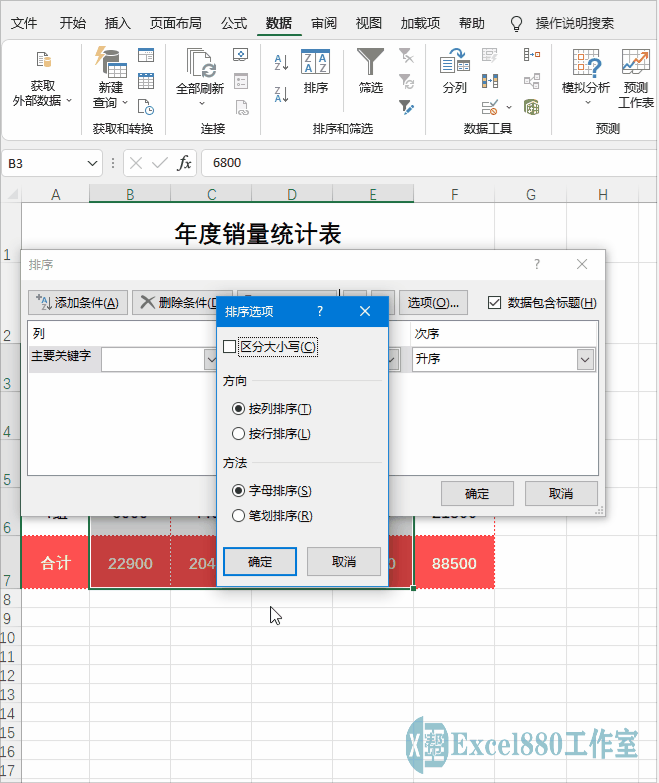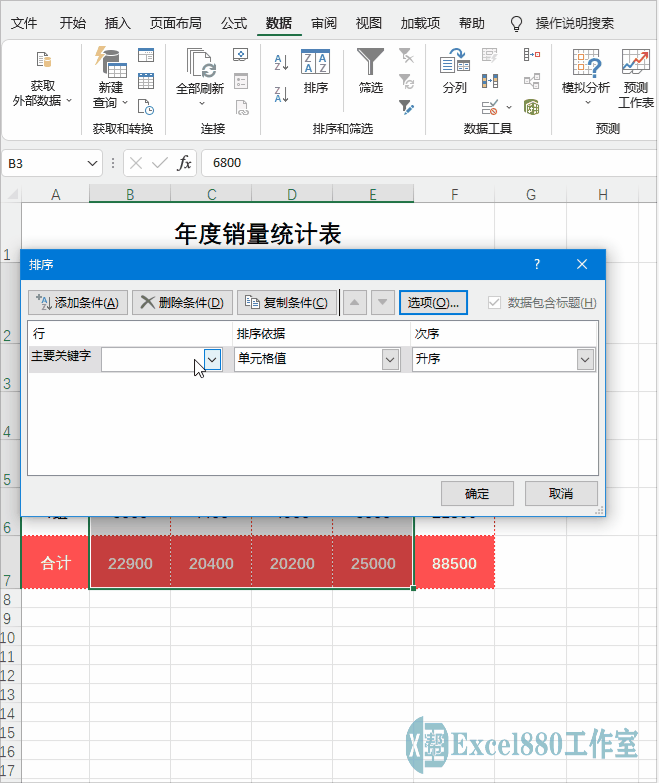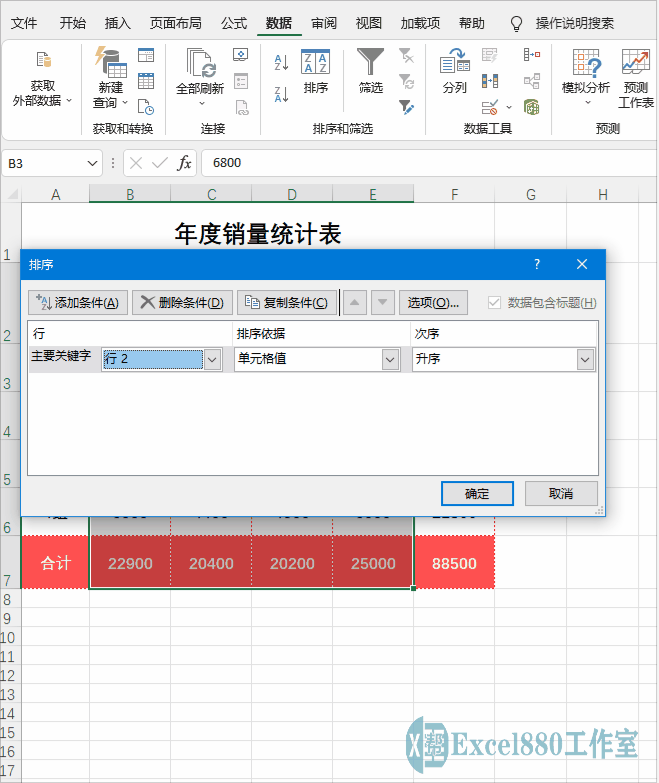微信公众号 【EXCEL880】 QQ群【341401932】
课程咨询 加我微信EXCEL880B 试学网址http://v.excel880.com
课程咨询 加我微信EXCEL880B 试学网址http://v.excel880.com
如下图所示,如何让工作表按行排序,快速横向调整数据?
在Excel中进行排序时,我们惯用的思维方式是对数据按列排序,当需要调整横排顺序时,很多人都只知道插入空白列,然后复制粘贴数据,逐列调整数据顺序。其实大可不必这么麻烦,既然我们可以通过Excel的筛选排序功能对数据进行按列排序,自然也可以通过排序功能横向排序的,轻松调整数顺序。只是知道这么去做的人很少,本期小编便向大家详细介绍横向排序的相关操作,希望大家学以致用,举一反三。
1、在Excel中,选择B2:E7单元格区域,如下图所示。
2、单击“数据”菜单,展开功能区,如下图所示。
3、在“排序和筛选”选项区中,单击“排序”按钮,如下图所示。
4、弹出“排序”对话框,单击“选项”按钮,如下图所示。
5、弹出“排序选项”对话框,选中“按行排序”单选按钮,然后单击“确定”按钮,如下图所示。
6、返回“排序”对话框,单击“主要关键字”下拉按钮,在弹出的下拉列表中选择“行2”选项,如下图所示。
7、单击“确定”按钮,即可返回工作表,在工作表中可以查看横向排序效果,如下图所示。
好了,今天有关在Excel中快速横向排序的方法便介绍到这,大家赶紧实际操作练习一下吧,有不懂的问题可以留言问小编呦!感谢支持Excel880工作室,还请多多转发,持续关注我们呀!